镜面打印
激光打印机工作原理

激光打印机工作过程所需的控制装置和部件的组成、设计结构、控制方法和采用的部件会因厂牌和机型不同而有所差别,如:①对感光鼓充电的极性不同。
②感光鼓充电采用的部件不同。
有的机型使用电极丝放电方式对感光鼓进行充电,有的机型使用充电胶辊(FCR)对感光鼓进行充电。
③高压转印采用的部件有所不同。
④感光鼓暴光的形式不同。
有的机型使用扫描镜直接对感光鼓扫描暴光,有的机型使用扫描后的反射激光束对感光鼓进行暴光。
无非,它们的工作原理基本一样。
由激光器发射出的激光束,经反射镜射入声光偏转调制器,与此同时,由计算机送来的二进制图文点阵信息,从接口送至字形发生器,形成所需字形的二进制脉冲信息,由同步器产生的信号控制9 个高频振荡器,再经频率合成器及功率放大器加至声光调制器上,对由反射镜射入的激光束进行调制。
调制后的光束射入多面转镜,再经广角聚焦镜把光束聚焦后射至光导鼓(硒鼓)表面上,使角速度扫描变成线速度扫描,完成整个扫描过程。
硒鼓表面先由充电极充电,使其获得一定电位,之后经载有图文映像信息的激光束的暴光,便在硒鼓的表面形成静电潜像,经过磁刷显影器显影,潜像即转变成可见的墨粉像,在经过转印区时,在转印电极的电场作用下,墨粉便转印到普通纸上,最后经预热板及高温热滚定影,即在纸上熔凝出文字及图象。
在打印图文信息后,清洁辊把未转印走的墨粉清除,消电灯把鼓上残存电荷清除,再经清洁纸系统作彻底的清洁,即可进入新的一轮工作周期。
产生激光的光源,和普通的光源明显不同。
如普通白炽灯光源是通过电流加热钨丝的原子到激发态,处于激发态的原子不断地自发辐射而发光。
这种普通的光源具有很大的散射性和漫射性,不能控制形成集中的光束,也就不能应用于激光打印机。
激光打印机所需要的激光光束必须具有以下特性:①高方向性。
发出的光束在一定的距离内没有散射和漫射。
②高单色性。
纯白光由七色光组成。
③高亮度,有利于光束的集中并带有很高的物理能量。
④高相干性,容易叠加和分离。
惠普 LaserJet 3050 3052 3055 3390 3392 多功能一体机 说明书

HP LaserJet 3050/3052/3055/3390/3392 all-in-one (HP LaserJet 3050/3052/3055/3390/ 3392 多功能一体机)用户指南版权与许可© 2006 版权所有 Hewlett-Packard Development Company, LP未经事先书面许可,严禁进行任何形式的复制、改编或翻译,除非版权法另有规定。
此处包含的信息如有更改,恕不另行通知。
HP 产品和服务的所有保修事项已在产品和服务所附带的保修声明中列出,此处内容不代表任何额外保修。
HP 公司对此处任何技术性或编辑性的错误或遗漏概不负责。
产品号 Q6500-90939Edition 1, 4/2006商标声明Adobe Photoshop® 和 PostScript® 是Adobe Systems Incorporated 的商标。
Corel® 是 Corel Corporation 或 Corel Corporation Limited 的商标或注册商标。
Linux 是 Linus Torvalds 在美国的注册商标。
Microsoft®、Windows®、Windows NT® 和Windows® XP 是 Microsoft Corporation 在美国的注册商标。
UNIX® 是 Open Group 的注册商标。
ENERGY STAR® 和 ENERGY STAR 徽标®是美国环保署在美国的注册标记。
目录1 多功能一体机基本信息多功能一体机配置 (2)HP LaserJet 3050 all-in-one (HP LaserJet 3050 多功能一体机) (2)HP LaserJet 3052/3055 all-in-one (HP LaserJet 3052/3055 多功能一体机) (3)HP LaserJet 3390/3392 all-in-one (HP LaserJet 3390/3392 多功能一体机) (4)多功能一体机功能 (5)多功能一体机部件 (7)HP LaserJet 3050 all-in-one (HP LaserJet 3050 多功能一体机) 部件 (7)正视图 (7)后视图 (7)接口 (8)控制面板 (8)HP LaserJet 3052/3055 all-in-one (HP LaserJet 3052/3055 多功能一体机) 部件 (9)正视图 (9)后视图 (9)接口 (10)控制面板 (10)HP LaserJet 3390/3392 all-in-one (HP LaserJet 3390/3392 多功能一体机) 部件 (11)正视图 (11)后视图 (11)接口 (12)控制面板 (12)2 软件软件安装 (14)典型安装 (14)最小安装 (14)打印机驱动程序 (15)支持的打印机驱动程序 (15)附加驱动程序 (15)选择正确的打印机驱动程序 (15)打印机驱动程序帮助 (Windows) (16)访问打印机驱动程序 (17)其它还有哪些软件可用? (17)Windows 软件 (18)用于 Windows 的软件组件 (18)HP ToolboxFX (18)嵌入式 Web 服务器 (EWS) (18)使用“添加或删除程序”卸载 (18)ZHCN iiiMacintosh 软件 (19)HP Director (HP 控制器) (19)Macintosh Configure Device (Macintosh 配置设备)(Mac OS X V10.3 与Mac OS X V10.4) (19)PDE(Mac OS X V10.3 与 Mac OS X V10.4) (20)安装 Macintosh 软件 (20)安装适用于直接连接 (USB) 的 Macintosh 打印系统软件 (20)安装用于网络的 Macintosh 打印系统软件 (20)从 Macintosh 操作系统中删除软件 (21)3 介质规格一般准则 (24)选择纸张和其它介质 (24)HP 介质 (24)避免使用的介质 (25)可能损坏多功能一体机的介质 (25)介质使用准则 (26)纸张 (26)标签 (26)标签结构 (27)投影胶片 (27)信封 (28)信封结构 (28)双面接缝信封 (28)带不干胶封条或封舌的信封 (29)信封存放 (29)卡片纸和重磅介质 (29)卡片纸结构 (29)卡片纸准则 (29)信头纸和预打印表单 (30)支持的介质重量和尺寸 (31)打印和存放环境 (34)4 使用多功能一体机将介质装入进纸盘 (36)装入要传真、复印或扫描的文档 (36)将纸张装入进纸盘,HP LaserJet 3050/3052/3055 all-in-one (HP LaserJet 3050/3052/3055 多功能一体机) (37)优先进纸槽 (37)250 张进纸盘(纸盘 1) (38)将纸张装入进纸盘,HP LaserJet 3390/3392 all-in-one (HP LaserJet 3390/3392 多功能一体机) (39)单张优先进纸槽(纸盘 1) (39)250 张进纸盘(纸盘 2 或可选纸盘 3) (39)控制打印作业 (40)打印设置优先级 (40)选择来源 (40)选择类型或尺寸 (40)使用多功能一体机控制面板 (41)iv ZHCN更改多功能一体机控制面板显示语言 (41)更改默认介质尺寸和类型 (41)更改默认介质尺寸 (41)更改默认介质类型 (42)更改默认纸盘配置 (42)使用多功能一体机音量控制键 (42)更改警报音量 (43)更改传真音量 (43)更改传真响铃音量 (44)更改多功能一体机控制面板按键音量。
HP Color LaserJet Pro MFP M282-M285 用户指南说明书

用户指南
/videos/LaserJet /support/ljM282MFP
HP Color LaserJet Pro MFP M282-M285
用户指南
版权和许可证
© Copyright 2019 HP Development Company, L.P.
Microsoft®、Windows®、Windows® XP 和 Windows Vista® 是 Microsoft Corporation 在美国的注册商标。
UNIX® 是 The Open Group 的注册商标。
目录
1 打印机概述 ............................................................................................................................................................................................... 1 警告图标 ................................................................................................................................................................................... 2 打印机视图 .............................................................................................................................................................................. 3 打印机前视图 ..................................................................................................................................................... 3 打印机后视图 ..................................................................................................................................................... 4 控制面板视图 ..................................................................................................................................................... 5 主页屏幕布局 ................................................................................................................................. 6 如何使用触摸屏控制面板 .......................................................................................................... 7 打印机规格 .............................................................................................................................................................................. 8 技术规格 .............................................................................................................................................................. 8 支持的操作系统 ................................................................................................................................................. 8 移动打印解决方案 .......................................................................................................................................... 10 打印机尺寸 ....................................................................................................................................................... 11 功耗、电气规格和噪声发射 ........................................................................................................................ 12 操作环境范围 ................................................................................................................................................... 12 打印机硬件设置与软件安装 ............................................................................................................................................. 13
HP LaserJet P3005 系列打印机 说明书

HP LaserJet P3005 系列打印机用户指南版权与许可未经事先书面许可,严禁进行任何形式的复制、改编或翻译,除非版权法另有规定。
此处包含的信息如有更改,恕不另行通知。
部件号: Q7812-90934Edition 1, 10/2006商标声明Adobe®、Acrobat®和 PostScript®是 Adobe Systems Incorporated 的商标。
Linux 是 Linus Torvalds 在美国的注册商标。
Microsoft®、Windows®和 Windows NT®均为 Microsoft Corporation 在美国的注册商标。
UNIX®是 The Open Group 的注册商标。
ENERGY STAR®和 ENERGY STAR 徽标®均为美国环保署在美国的注册标志。
© 2006 Copyright Hewlett-Packard Development Company, L.P.HP 产品及服务的保修仅以随该产品及服务提供的书面保修声明为准。
本文所述任何内容不应被视为附加保修。
对任何技术或编辑错误或者本文所述内容的遗漏,HP 不承担任何责任。
目录1 设备基本信息设备比较 (2)功能比较 (3)打印机视图 (5)设备部件 (5)接口端口 (6)设备软件 (7)支持的操作系统 (7)支持的打印机驱动程序 (7)选择正确的打印机驱动程序 (7)驱动程序自动配置 (8)立即更新 (8)HP 驱动程序预配置 (8)打印设置优先级 (8)打开打印机驱动程序 (9)用于 Macintosh 计算机的软件 (9)从 Macintosh 操作系统中删除软件 (10)实用程序 (10)HP Web Jetadmin (10)内嵌式 Web 服务器 (10)HP Easy Printer Care 软件 (11)支持的操作系统 (11)支持的浏览器 (11)其它组件和实用程序 (11)2 控制面板概述 (14)控制面板布局 (15)使用控制面板菜单 (17)使用菜单 (17)显示如何操作菜单 (18)检索作业菜单 (19)信息菜单 (20)纸张处理菜单 (21)配置设备菜单 (22)打印子菜单 (22)打印质量子菜单 (24)系统设置子菜单 (26)I/O 子菜单 (28)ZHCN iii复位子菜单 (29)诊断菜单 (30)维修菜单 (31)更改设备控制面板配置设置 (32)更改控制面板设置 (32)更改控制面板设置 (32)显示地址 (32)纸盘动作选项 (33)休眠延迟 (33)个性 (34)可清除警告 (34)自动继续 (35)碳粉盒碳粉不足 (35)碳粉盒碳粉耗尽响应 (35)卡塞恢复 (36)RAM 磁盘 (36)语言 (37)3 输入/输出 (I/O) 配置并行配置 (40)USB 配置 (41)连接 USB 电缆 (41)网络配置 (42)从控制面板手动配置 TCP/IP 参数 (42)设置 IPv4 地址 (42)设置子网掩码 (42)设置默认网关 (43)禁用网络协议(可选) (43)禁用 IPX/SPX (44)禁用 AppleTalk (44)禁用 DLC/LLC (44)增强 I/O (EIO) 配置 (45)HP Jetdirect EIO 打印服务器 (45)4 介质和纸盘一般介质准则 (48)避免使用的纸张 (48)可损坏设备的纸张 (48)一般介质规格 (49)介质注意事项 (50)信封 (50)双侧接缝的信封 (50)带粘性封条或封盖的信封 (50)信封边距 (51)信封存放 (51)标签 (51)标签结构 (51)投影胶片 (51)卡片纸和重磅介质 (52)iv ZHCN卡片纸结构 (52)卡片纸准则 (52)信头纸和预印表格 (52)选择打印介质 (54)支持的介质尺寸 (54)支持的介质类型 (55)打印和纸张存放环境 (56)装入介质 (57)装入纸盘 1(多用途纸盘) (57)自定义纸盘 1 操作 (59)装入纸盘 2 和可选纸盘 3 (59)装入特殊介质 (61)控制打印作业 (62)来源 (62)类型和尺寸 (62)选择出纸槽 (63)打印到顶部出纸槽 (63)打印到后出纸槽 (64)5 打印使用 Windows 设备驱动程序中的功能 (66)创建和使用快速设置 (66)使用水印 (67)调整文档大小 (67)从打印机驱动程序设置自定义纸张尺寸 (67)使用不同纸张和打印封面 (68)打印空白的第一页 (68)在一张纸上打印多个页面 (68)在纸张两面打印 (69)使用自动双面打印 (69)手动双面打印 (70)双面打印的布局选项 (70)使用维修选项卡 (71)使用 Macintosh 设备驱动程序中的功能 (72)创建和使用预置 (72)打印封面 (72)在一张纸上打印多个页面 (72)在纸张两面打印 (73)取消打印作业 (75)从打印机控制面板停止当前打印作业 (75)从软件程序停止当前打印作业 (75)管理存储的作业 (76)6 管理和维护设备使用信息页 (78)配置电子邮件警报 (79)使用 HP Easy Printer Care 软件 (80)打开 HP Easy Printer Care 软件 (80)HP Easy Printer Care 软件各部分 (80)ZHCN v使用内嵌式 Web 服务器 (82)通过网络连接打开内嵌式 Web 服务器 (82)内嵌式 Web 服务器各部分 (82)使用 HP Web Jetadmin 软件 (84)使用适用于 Macintosh 的 HP Printer Utility (85)打开 HP Printer Utility (85)HP Printer Utility 功能 (85)管理耗材 (87)耗材寿命 (87)打印碳粉盒大致更换时间间隔 (87)管理打印碳粉盒 (87)打印碳粉盒存放 (87)使用原装 HP 打印碳粉盒 (87)HP 对非 HP 打印碳粉盒的策略 (87)打印碳粉盒鉴别 (88)HP 打假热线和网站 (88)更换耗材和部件 (89)耗材更换准则 (89)更换打印碳粉盒 (89)清洁设备 (92)清洁外部 (92)清洁送纸道 (92)7 故障排除问题解决检查清单 (94)影响设备性能的因素 (94)问题解决流程图 (95)步骤 1:控制面板显示屏上是否显示“就绪”? (95)步骤 2:您能打印配置页吗? (95)步骤 3:是否能从程序打印? (96)步骤 4:作业是否按预期方式打印? (96)步骤 5:设备是否选择了纸盘? (97)解决一般打印问题 (99)控制面板消息类型 (102)控制面板消息 (103)卡纸常见原因 (116)卡塞位置 (117)卡塞恢复 (117)清除卡纸 (118)从进纸盘区域清除卡纸 (118)清除打印碳粉盒区域中的卡纸 (119)从出纸槽区域清除卡纸 (120)从可选双面打印器清除卡纸 (122)解决重复卡纸 (123)解决打印质量问题 (125)与介质有关的打印质量问题 (125)与环境有关的打印质量问题 (125)与卡纸有关的打印质量问题 (125)图像缺陷示例 (125)vi ZHCN打印颜色浅(部分页面) (127)打印浓度淡(整个页面) (127)斑点 (127)丢字 (128)线条 (128)灰色背景 (128)碳粉污迹 (129)松散的碳粉 (129)重复缺陷 (130)重复图像 (130)变形字符 (130)页面倾斜 (131)卷曲或呈波形 (131)皱纹或折痕 (132)白色垂直线 (132)胎迹 (133)黑底上的白色斑点 (133)分散的线条 (133)模糊打印 (134)随机图像重复 (134)解决网络打印问题 (135)解决常见的 Windows 问题 (136)解决常见的 Macintosh 问题 (137)解决 Linux 问题 (140)解决常见的 PostScript 问题 (141)一般问题 (141)附录 A 耗材和附件订购部件、附件和耗材 (144)直接从 HP 订购 (144)通过服务或支持提供商订购 (144)通过内嵌式 Web 服务器直接订购(适用于连接到网络上的设备) (144)通过内嵌式 Web 服务器订购 (144)直接通过 HP Easy Printer Care 软件订购(适用于直接连接到计算机上的设备) (144)产品号 (145)纸张处理附件 (145)打印碳粉盒 (145)内存 (145)电缆和接口 (145)打印介质 (146)附录 B 服务与支持Hewlett-Packard 有限保修声明 (149)打印碳粉盒有限保修声明 (150)HP 客户服务 (151)联机服务 (151)电话支持 (151)软件实用程序、驱动程序和电子信息 (151)直接订购 HP 附件或耗材 (151)ZHCN viiHP 服务信息 (151)HP 服务协议 (151)HP Easy Printer Care 软件 (151)有关 Macintosh 计算机的 HP 支持及信息 (152)HP 维护协议 (153)现场服务协议 (153)次日现场服务 (153)每周(批量)现场服务 (153)重新包装设备 (153)延长保修期 (153)附录 C 规格物理规格 (156)电气规格 (157)声音规格 (158)操作环境 (159)附录 D 规范信息FCC 规则 (162)环境产品管理计划 (163)保护环境 (163)产生臭氧 (163)能耗 (163)碳粉消耗 (163)纸张使用 (163)塑料 (163)HP LaserJet 打印耗材 (163)HP 打印耗材的退回和回收利用计划信息 (164)纸张 (164)材料限制 (164)欧盟用户丢弃私人废弃设备的规定 (165)材料安全数据表 (MSDS) (165)更多信息 (165)一致性声明 (166)一致性声明 (166)安全声明 (167)激光安全 (167)加拿大 DOC 规则 (167)VCCI 声明(日本) (167)电源线声明(日本) (167)EMI 声明(韩国) (167)芬兰激光声明 (167)附录 E 处理内存和打印服务器卡概述 (170)安装内存 (171)安装设备内存 (171)检查 DIMM 安装 (175)保存资源(永久资源) (176)viii ZHCN为 Windows 启用内存 (177)使用 HP Jetdirect 打印服务器卡 (178)安装 HP Jetdirect 打印服务器卡 (178)取出 HP Jetdirect 打印服务器卡 (179)词汇 (181)索引 (183)ZHCN ixx ZHCN1设备基本信息设备安装就绪并可以使用后,请花几分钟时间熟悉该设备。
【激光打印机使用工作原理和一般故障检修】

【激光打印机使用工作原理和一般故障检修】【激光打印机工作原理】激光打印机以其打印速度快,打印品质高的优点,在人们的日常工作中越来越受到青睐。
但了解其工作原理的人并不多。
本文根据激光打印机的工作特点,浅淡激光打印机工作原理。
激光打印机一般分成6大系统: 1、Power System(供电系统) 2、DC controller System(直流控制系统) 3、Formatter System(接口系统) 4、Laser/Scanner System(激光扫描系统) 5、Image Formation System (成像系统) 6、Pick-up/Feed System(搓纸系统)。
下面将对这6大系统分别进行阐述。
一、Power System(供电系统)供电系统作用于其它5个系统,根据需要,输入的交流电被调控为高压、低压、直流电。
高压电一般作用于成像系统,许多型号的打印机都单独的高压板,像HP4、HP4V、方正文杰作280、XeroxP8E、Canon BX/BX2等。
但随着集成化的增、高,很多打印机的高压板、电源板以及DC控制板被集成在一起。
像HP5L/6L,HP4L/4P、HP5P/6P、HP4000、HP5000等。
低压电主要用来驱动各个引擎马达,其电压根据需要而定,像HP5L/6L主要有5V、12V电压,而HP5000主要有3.4\/、5V、24V电压。
直流电主要用来驱动DC板上的各种型号的传感器、控制芯片以及CPU等。
二、DC Controller System(直流控制系统)直流控制系统主要用来协调和控制打印机的各系统之间的工作:从接口系统接收数据,驱动控制激光扫描单元、测试传感器、控制交直流电的分布,过压/欠流保护、节能模式、控制高压电的分布等。
其电路构成比其它5 个系统都复杂,涉及到电路的一些专业知识,像放大电路、反馈电路、整流电路等,是维修的一个难关。
三、Formatter System(接口系统)接口系统是打印机和计算机连接的桥梁,它负责把计算机传递过来的一定格式的数据翻译成DC板能处理的格式,并传递给DC板。
不同介质的标签需要配合什么样的碳带

不同介质的标签需要配合什么样的碳带:打印介质是指标签打印机可以打印的材料,从介质的形状分主要有带状、卡状和标签,从材料分主要有纸张类、合成材料和布料类。
决定使用何种碳带的主要是介质的材料,下面分别介绍:纸张类按表面光泽度分为高光、半高光和亚光。
* 高光:镜面铜版、光粉纸等。
* 半高光:铜版纸。
* 亚光纸:胶版纸。
* 特种纸有铝箔纸、荧光纸、热敏/热转印纸。
一般情况下,打印高光纸张类介质采用树脂增强型蜡基碳带或混合基碳带(R310和R410),特别是镜面铜版纸,它虽叫铜版,但表面是一层合成材料的光膜,应按合成材料对待,使用R410碳带。
半高光纸张可用的碳带种类为树脂增强型蜡基和一般蜡基碳带(R310和R313)。
而亚光类只能用R313来打印。
合成材料按材料分为:* PET(聚脂)* PVC(聚氯乙烯)* BOPP(聚丙烯)* PE(聚乙烯)* PS(聚丙乙烯)* POLYIMIDE(聚铣乙烯胺)* 金属化PET主要有激光彩虹膜,拉丝膜、金色(高光,亚光)银色(高光,亚光)。
这些材料与纸张类材料相比强度要大、美观,对环境的适用范围要广,对碳带的要求要高,主要用混合基和树脂基碳带,具体用何种碳带就要看使用者的要求和使用环境,如只要求防磨擦,可只用R410,如果有其它的要求,如防腐蚀和抗高温性,就要用R510,但这时的标签只能用PET (180℃)和POLYIMIDE(300℃)两种材料。
以上说的只是一般情况,但材料种类繁多,中间区别很大,为了得到满意的打印效果,应根据各自的情况多次试验,才能找到合适的碳带。
碳带的组成碳带通常由芯轴、转印区以及前引带和后引带组成。
芯轴的作用是将碳带固定在条码打印机的碳带安装轴上,有的芯轴带有安装卡槽,有的没有。
芯轴的内径通常有1英寸和0.5英寸两种规格,常见的材料有纸质和塑料两种,主要要求是不能变形和在打印时不能滑动。
碳带的转印区是碳带的核心部分,也是碳带直接实现转印功能的部分,一般由五层组成,顶涂层、油墨层、内涂层、带基和背涂层。
针式、激光、喷墨打印机的工作原理
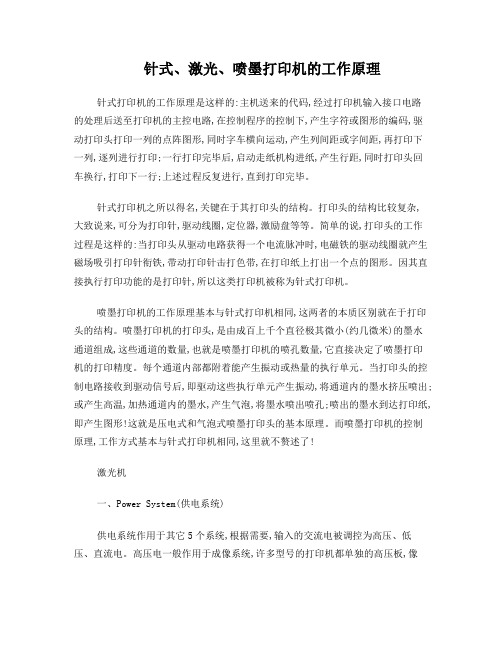
针式、激光、喷墨打印机的工作原理针式打印机的工作原理是这样的:主机送来的代码,经过打印机输入接口电路的处理后送至打印机的主控电路,在控制程序的控制下,产生字符或图形的编码,驱动打印头打印一列的点阵图形,同时字车横向运动,产生列间距或字间距,再打印下一列,逐列进行打印;一行打印完毕后,启动走纸机构进纸,产生行距,同时打印头回车换行,打印下一行;上述过程反复进行,直到打印完毕。
针式打印机之所以得名,关键在于其打印头的结构。
打印头的结构比较复杂,大致说来,可分为打印针,驱动线圈,定位器,激励盘等等。
简单的说,打印头的工作过程是这样的:当打印头从驱动电路获得一个电流脉冲时,电磁铁的驱动线圈就产生磁场吸引打印针衔铁,带动打印针击打色带,在打印纸上打出一个点的图形。
因其直接执行打印功能的是打印针,所以这类打印机被称为针式打印机。
喷墨打印机的工作原理基本与针式打印机相同,这两者的本质区别就在于打印头的结构。
喷墨打印机的打印头,是由成百上千个直径极其微小(约几微米)的墨水通道组成,这些通道的数量,也就是喷墨打印机的喷孔数量,它直接决定了喷墨打印机的打印精度。
每个通道内部都附着能产生振动或热量的执行单元。
当打印头的控制电路接收到驱动信号后,即驱动这些执行单元产生振动,将通道内的墨水挤压喷出;或产生高温,加热通道内的墨水,产生气泡,将墨水喷出喷孔;喷出的墨水到达打印纸,即产生图形!这就是压电式和气泡式喷墨打印头的基本原理。
而喷墨打印机的控制原理,工作方式基本与针式打印机相同,这里就不赘述了!激光机一、Power System(供电系统)供电系统作用于其它5个系统,根据需要,输入的交流电被调控为高压、低压、直流电。
高压电一般作用于成像系统,许多型号的打印机都单独的高压板,像HP4、HP4V、方正文杰作280、XeroxP8E、Canon BX/BX2等。
但随着集成化的增、高,很多打印机的高压板、电源板以及DC控制板被集成在一起。
常见标签种类

标签纸种类:不干胶标签分类1.压光书写纸、胶版纸标签多用途标签纸,用于信息标签、条形码打印标签,特别适合高速激光打印,也适用于喷墨打印。
2.铜版纸不干胶标签多色彩产品标签的通用标签纸,适用于药品、食品、食用油、酒、饮料、电器、文化用品的信息标签。
3.镜面铜版纸不干胶标签高级多色彩产品标签用的高光泽度标签纸,适用于药品、食品、食用油、酒、饮料、电器、文化用品的信息标签。
4.铝箔纸不干胶标签多色彩产品标签的通用标签纸,适用于药品、食品、文化用品的高档信息标签。
5.激光镭射膜不干胶标签多色彩产品标签的通用标签纸,适用于文化用品、装饰品的高档信息标签。
6.易碎纸不干胶标签用于电器、移动电话、药品、食品等防伪封签,剥离不干胶封签后标签纸马上破碎不可再利用。
7.热敏纸不干胶标签适用于价格标记和其他零售用途等信息标签8.热转移纸不干胶标签适用于微波炉、磅秤机、电脑印表机打印标签9.可移除胶不干胶标签面材有铜版纸、镜面铜版纸、PE(聚乙烯)、PP(聚丙烯)、PET(聚丙烯)等材料。
特别适合于餐具用品、家用电器、水果等信息标签。
剥离不干胶标签后产品不留痕迹。
10.可水洗胶不干胶标签面材有铜版纸、镜面铜版纸、PE(聚乙烯)、PP(聚丙烯)、PET(聚丙烯)等材料。
特别适合于啤酒标签、餐具用品、水果等信息标签。
经水洗涤后产品不留不干胶痕迹。
(聚乙烯)不干胶标签??? 面料有透明、光亮乳白色、亚光乳白色。
??? 抗水、油及化学物品等性能较重要的产品标签,用于卫生间用品、化妆品和其他挤压性包装,的信息标签。
(聚丙烯)不干胶标签面料有透明、光亮乳白色、亚光乳白色。
抗水、油及化学物品等性能较重要的产品标签,用于卫生间用品和化妆品,适合热转移印刷的信息标签。
(聚丙烯)不干胶标签面料有透明、亮金色、亮银色、亚金色、亚银色、乳白色、亚光乳白色。
抗水、油及化学物品等性能较重要的产品标签,用于卫生间用品、化妆品、电器、机械产品,特别适合耐高新产品的信息标签。
2022年人教版八年级物理上册《镜面反射和漫反射 反射作图》同步练习(打印版)
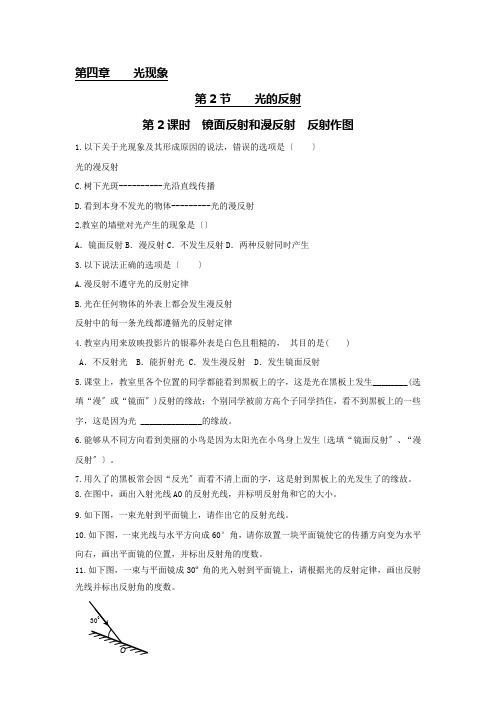
第四章光现象第2节光的反射第2课时镜面反射和漫反射反射作图1.以下关于光现象及其形成原因的说法,错误的选项是〔〕光的漫反射C.树下光斑----------光沿直线传播D.看到本身不发光的物体---------光的漫反射2.教室的墙壁对光产生的现象是〔〕A.镜面反射B.漫反射C.不发生反射D.两种反射同时产生3.以下说法正确的选项是〔〕A.漫反射不遵守光的反射定律B.光在任何物体的外表上都会发生漫反射反射中的每一条光线都遵循光的反射定律4.教室内用来放映投影片的银幕外表是白色且粗糙的,其目的是( )A.不反射光 B.能折射光 C.发生漫反射 D.发生镜面反射5.课堂上,教室里各个位置的同学都能看到黑板上的字,这是光在黑板上发生________(选填“漫〞或“镜面〞)反射的缘故;个别同学被前方高个子同学挡住,看不到黑板上的一些字,这是因为光 ______________的缘故。
6.能够从不同方向看到美丽的小鸟是因为太阳光在小鸟身上发生〔选填“镜面反射〞、“漫反射〞〕。
7.用久了的黑板常会因“反光〞而看不清上面的字,这是射到黑板上的光发生了的缘故。
8.在图中,画出入射光线AO的反射光线,并标明反射角和它的大小。
9.如下图,一束光射到平面镜上,请作出它的反射光线。
10.如下图,一束光线与水平方向成60°角,请你放置一块平面镜使它的传播方向变为水平向右,画出平面镜的位置,并标出反射角的度数。
11.如下图,一束与平面镜成30º角的光入射到平面镜上,请根据光的反射定律,画出反射光线并标出反射角的度数。
12.画出图中S发出的光线经平面镜反射后过P点的光路。
13.按要求作图〔请保存作图痕迹〕:如下图,画出入射光经互相垂直的两个平面镜反射的光路。
14.如下图,射向平面镜的一束光AO经镜面反射后沿水平方向OB射出图中,ON是∠AOB的角平分线,请在图中作出平面镜放置的位置并标出入射角α。
15.如下图,一束光水平射入潜望镜镜口后,通过潜望镜进入小明的眼睛。
普通打印机也可镜像打印

普通打印机也可镜像打印镜像打印又称反字输出,在很多情况下,比如办公文件输出、学校试卷打印等,为了节省资源,都需要用蜡纸或硫酸纸进行反字打印。
一台镜像打印机的价格通常上千元,比普通打印机要贵好几倍。
那么有没有其他方法可以让普通打印机实现镜像输出呢?答案是肯定的,下面我将对此作详细说明。
PS语言帮助实现镜像打印PS(PostScript)是专门为打印图形和文字而设计的一种编程语言,与打印的介质无关,即不管是在纸上、胶片上打印,还是在屏幕上显示都合适。
PS的主要目标是提供一种独立于设备的能够方便地描述图像的语言。
独立于设备意味着,不需要借助任何具体设备的特性(例如,打印机的分辨率)来描述一个图像,因而这个描述不需要经过任何修改即可用在其他的PS打印机上进行打印。
PS文件本身只是用PS语言描述了所要显示或者打印的图像有哪些特征、参数,在显示或者打印PS文件的时候,再由PostScript解释器解释执行,进行具体的打印或者显示,得到所要的图像,比如PS语言就可以描述镜像特征。
利用虚拟打印机实现镜像打印要实现镜像打印,其基本思路是,在Windows上安装一个PS打印机驱动,这样在电脑上就得到一个虚拟的PS打印机。
然后通过虚拟的PS打印机,将文件打印为PS文件,再将该PS文件用普通的打印机打印出来。
其中最难的一步就是如何设置虚拟打印机,才能将文件打印为PS文件。
下面我们将通过具体的步骤来介绍如何进行这一设置。
安装PS虚拟打印机1.在系统桌面上选择"我的电脑→打印机→添加打印机";2.选择"连接到此计算机的本地打印机",注意不要选中"自动检测并安装即插即用打印机";3.在选择打印机使用端口时,一定要选择"FILE:(打印到文件)"。
这一步至关重要,只有这样设置才能实现上面所说的输出为PS文件;4.在打印机列表中选择一个PS打印机,如"HP LaserJet 8100 Series PS"(黑白)、"KODAK ColorEase PS Printer"(彩色)。
自动双面打印机原理
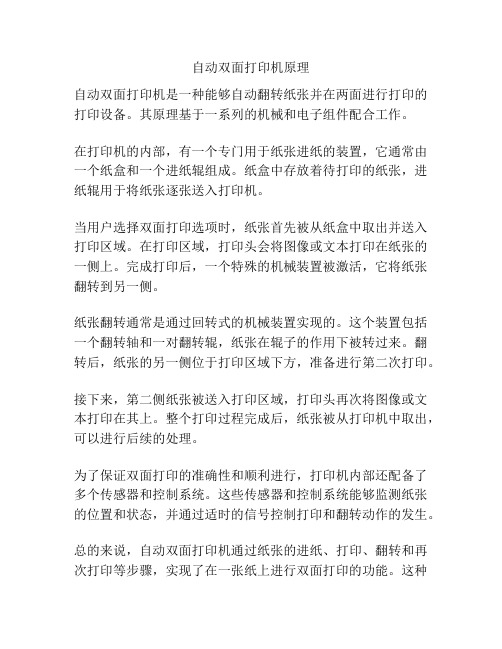
自动双面打印机原理
自动双面打印机是一种能够自动翻转纸张并在两面进行打印的打印设备。
其原理基于一系列的机械和电子组件配合工作。
在打印机的内部,有一个专门用于纸张进纸的装置,它通常由一个纸盒和一个进纸辊组成。
纸盒中存放着待打印的纸张,进纸辊用于将纸张逐张送入打印机。
当用户选择双面打印选项时,纸张首先被从纸盒中取出并送入打印区域。
在打印区域,打印头会将图像或文本打印在纸张的一侧上。
完成打印后,一个特殊的机械装置被激活,它将纸张翻转到另一侧。
纸张翻转通常是通过回转式的机械装置实现的。
这个装置包括一个翻转轴和一对翻转辊,纸张在辊子的作用下被转过来。
翻转后,纸张的另一侧位于打印区域下方,准备进行第二次打印。
接下来,第二侧纸张被送入打印区域,打印头再次将图像或文本打印在其上。
整个打印过程完成后,纸张被从打印机中取出,可以进行后续的处理。
为了保证双面打印的准确性和顺利进行,打印机内部还配备了多个传感器和控制系统。
这些传感器和控制系统能够监测纸张的位置和状态,并通过适时的信号控制打印和翻转动作的发生。
总的来说,自动双面打印机通过纸张的进纸、打印、翻转和再次打印等步骤,实现了在一张纸上进行双面打印的功能。
这种
打印机不仅提高了效率,还节约了纸张的使用,具有较广泛的应用前景。
brother MFC-8510DN MFC-8515DN MFC-8520DN 高级功能使用说明书

( 发送和接收顺序 ) ...................................................................全功能
6
安全功能锁 2.0 ...........................................................................................6
拨号盘限制.......................................................................................... 12 单键拨号限制 ......................................................................................13 速拨限制 .............................................................................................13 LDAP 服务器限制 ...............................................................................13
省墨 ......................................................................................................1 休眠时间 ...............................................................................................2 深度休眠模式 ........................................................................................2 静音模式功能 .............................................................................................2 静音模式 ...............................................................................................2 液晶显示屏对比度 ...................................................................................... 3 拨号前缀 ..................................................................................................... 3 设置前缀号码 ........................................................................................3 更改前缀号码 ........................................................................................4 模式定时器 ................................................................................................. 4
标签打印软件中如何设置镜像

标签打印软件中如何设置镜像
标签打印软件中如何设置镜像
在用标签打印软件设计标签的时候有些客户可能会用到镜像功能,在标签打印软件中镜像的设置有两种情况,第一种是把某个对象设置镜像,第二种是把整个标签设置镜像,接下来我们就看下这两种镜像功能如何设置。
第一种,某个对象设置镜像。
在标签打印软件中绘制一个对象,以条形码为例,制作一个条形码,打开条形码的属性,在“基本”页面勾选“镜像”。
第二种,整个标签设置镜像。
在标签打印软件中简单制作一个标签,然后点击打印设置,勾选“水平镜像”,勾选之后打印预览查看对比。
有的人可能会有疑惑,上面设置的都是水平镜像,如果是垂直镜像需要怎么设置呢?垂直镜像的设置也是非常简单的,在勾选镜像的基础上,选中需要整个标签,或者某个对象,然后利用标签打印软件旋转工具,把整个标签或者对象旋转180度即可,或者先旋转180度再勾选镜像。
在标签打印软件中无论是某个对象设置镜像或者整个标签设置镜像操作都是非常简单灵活的,标签打印软件是一款专业的可变数据软件,支持各种条码二维码标签的设计打印工作,功能齐全,操作简单易上手,关注小编了解更多有关标签打印软件的功能。
特光纸

特光纸:又称镜面铜版纸、玻璃卡纸。
其是在原纸涂布涂层并经过处理后形成象镜面一样的涂层面。
广泛应用作高光泽彩色印刷的标签,其适合胶版、丝网、凹版、凸版及柔性版印刷,其吸墨量一般,在印刷时需控制好墨量及油墨粘度,根据表的光泽度及适印性特点可分为特光纸AR、特光纸AD、特光纸A、特光纸B和特光纸BM铜版纸:是以原纸涂布白色涂料制成的纸张。
其纸质均匀、涂层牢固,适合胶版、丝网、凹版、凸版及柔性版印刷,同时由于其表面平滑、吸墨效果好,也适用于条码打印,其适用于作化妆品、药品及食品等标签,按纸面光泽度和平滑度等划分为铜版纸A、铜版纸AD、铜版纸AM及铜版纸B系列产品。
书写纸:又称胶版纸,表面无涂层处理,吸墨效果好,可制作标价纸、电脑打印纸等多用途标签纸,适合胶版、凸版及柔性版印刷,按纸质分类有书写纸A和书写纸B。
热敏纸:热敏纸是在普通胶版纸表面涂布一层无色的热敏涂层,通过打印头的热量变色而形成所需的文字或图文的效果,适合于超市作标价纸。
荧光纸:单面荧光纸,有红色、橙色、黄色及绿色等,常应用于说明、广告、警示及包装等场所。
铝箔纸:在常规纸张经过处理后使纸张具有金属感,可用丝网、凸版及柔性版印刷,由于其表面属于非吸收性,所以印刷时需选择适宜性的油墨。
铝箔纸有金银色,同时按光泽度又有亮色和哑色。
合成纸:俗称环保纸,其是以聚丙烯和无机填充物等原料制作而成,具有纸张的特征,同时具有防水、耐皱、不易撕裂及耐侯性佳的优点。
可适合胶版、凸版、凹版、丝网及柔性版多种印刷方式。
合成纸按光泽度及材质差异分为高光合成纸、合成纸、PP合成纸及珠光合成纸。
热转印纸:在纸张表面涂一层平滑细腻的涂层,并具有优良的油墨吸收性能,适合于高品质条码打印场所PET印刷膜:也称聚酯膜,具有较高的抗拉伸强度和撕裂强度,极佳的耐高温特性,挺度优良。
PET印刷膜的透明度好、常规厚度为12μm、25μmPET镀铝膜:PET膜通过镀铝及相应处理后,可以形成光亮及哑面的金银色。
HP LaserJet M3027 M3035多功能一体机 说明书

HP LaserJet M3027/M3035 多功能一体机用户指南版权与许可© 2006 Copyright Hewlett-Packard Development Company, L.P.未经事先书面许可,严禁进行任何形式的复制、改编或翻译,除非版权法另有规定。
此处包含的信息如有更改,恕不另行通知。
HP 产品及服务的保修仅以随该产品及服务提供的书面保修声明为准。
本文所述任何内容不应被视为附加保修。
对任何技术或编辑错误或者本文所述内容的遗漏,HP 不承担任何责任。
部件号: CB414-90934Edition 1, 10/2006商标声明Adobe®、Acrobat®和 PostScript®是 Adobe Systems Incorporated 的商标。
Linux 是 Linus Torvalds 在美国的注册商标。
Microsoft®、Windows®和 Windows NT®均为 Microsoft Corporation 在美国的注册商标。
UNIX®是 The Open Group 的注册商标。
ENERGY STAR®和 ENERGY STAR 徽标®均为美国环保署在美国的注册标志。
目录1 设备基本信息设备比较 (2)功能比较 (3)打印机视图 (4)设备部件 (4)接口端口 (5)设备软件 (6)支持的操作系统 (6)支持的打印机驱动程序 (6)选择正确的打印机驱动程序 (6)通用打印机驱动程序 (7)驱动程序自动配置 (7)立即更新 (7)HP 驱动程序预配置 (7)打印设置优先级 (7)打开打印机驱动程序 (8)用于 Macintosh 计算机的软件 (8)从 Macintosh 操作系统中删除软件 (9)实用程序 (9)HP Web Jetadmin (9)内嵌式 Web 服务器 (9)HP Easy Printer Care 软件 (9)支持的操作系统 (9)支持的浏览器 (10)其它组件和实用程序 (10)2 控制面板使用控制面板 (12)控制面板布局 (12)主页屏幕 (12)触摸屏上的按钮 (13)控制面板帮助系统 (14)使用管理菜单 (15)导航管理菜单 (15)信息菜单 (15)默认作业选项菜单 (16)默认原件选项 (16)默认复印选项 (17)默认传真选项 (17)ZHCN iii默认电子邮件选项 (18)默认发送到文件夹选项 (19)默认打印选项 (19)时间/计划菜单 (20)管理菜单 (21)初始设置菜单 (22)联网和 I/O (22)传真设置 (28)电子邮件设置 (29)发送设置菜单 (29)设备动作菜单 (30)打印质量菜单 (33)故障排除菜单 (35)重置菜单 (36)服务菜单 (36)3 输入/输出 (I/O) 配置USB 配置 (38)网络配置 (39)配置 TCP/IPv4 参数 (39)设置 IP 地址 (39)设置子网掩码 (40)设置默认网关 (40)配置 TCP/IPv6 参数 (41)禁用网络协议(可选) (41)禁用 IPX/SPX (41)禁用 AppleTalk (41)禁用 DLC/LLC (42)HP Jetdirect EIO 打印服务器 (42)4 介质和纸盘一般介质准则 (44)避免使用的纸张 (44)可损坏设备的纸张 (44)一般介质规格 (45)介质注意事项 (46)信封 (46)双侧接缝的信封 (46)带粘性封条或封盖的信封 (47)信封边距 (47)信封存放 (47)标签 (47)标签结构 (48)投影胶片 (48)卡片纸和重磅介质 (48)卡片纸结构 (48)卡片纸准则 (48)信头纸和预印表格 (49)选择正确的热凝器模式 (49)iv ZHCN选择打印介质 (51)支持的介质尺寸 (51)支持的介质类型 (52)打印和纸张存放环境 (53)装入介质 (54)将介质放在扫描仪玻璃板上 (54)装入自动文档进纸器 (ADF) (54)装入纸盘 1(多用途纸盘) (55)自定义纸盘 1 操作 (56)装入纸盘 2 和可选纸盘 3 (57)装入特殊介质 (58)控制打印作业 (60)选择出纸槽 (61)打印到顶部出纸槽 (61)打印到后出纸槽 (62)5 设备功能使用便捷订书机 (64)装订介质 (64)装入订书钉 (65)使用作业存储功能 (67)访问作业存储功能 (67)使用审阅待打印功能 (67)创建审阅待打印作业 (67)打印审阅待打印作业的剩余份数 (68)删除审阅待打印作业 (68)使用专用作业功能 (68)创建专用作业 (68)打印专用作业 (68)删除专用作业 (69)使用快速复印功能 (69)创建快速复印作业 (69)打印更多份快速复印作业 (69)删除快速复印作业 (70)使用存储的作业功能 (70)创建存储的复印作业 (70)创建存储的打印作业 (70)打印存储的作业 (71)删除存储的作业 (71)6 打印使用 Windows 打印机驱动程序中的功能 (74)创建和使用快速设置 (74)使用水印 (75)调整文档大小 (75)从打印机驱动程序设置自定义纸张尺寸 (75)使用不同纸张和打印封面 (76)打印空白的第一页 (76)在一张纸上打印多个页面 (76)ZHCN v在纸张两面打印 (77)使用自动双面打印 (77)手动双面打印 (78)双面打印的布局选项 (78)使用维修选项卡 (79)使用 Macintosh 打印机驱动程序中的功能 (80)创建和使用预置 (80)打印封面 (80)在一张纸上打印多个页面 (80)在纸张两面打印 (81)取消打印作业 (83)从控制面板停止当前打印作业 (83)使用软件程序停止当前打印作业 (83)7 复印使用复印屏幕 (86)设置默认复印选项 (87)基本复印说明 (88)从扫描仪玻璃板复印 (88)从文档进纸器复印 (88)调整复印设置 (89)复印双面文档 (90)手动复印双面文档 (90)自动复印双面文档(只限双面打印机型) (90)复印包含多种尺寸的原文档 (92)更改复印自动分页设置 (93)复印照片和书籍 (94)使用“作业构建”功能组合复印作业 (95)取消复印作业 (96)8 扫描和发送电子邮件配置电子邮件设置 (98)支持的协议 (98)配置电子邮件服务器设置 (98)查找网关 (99)从设备控制面板查找 SMTP 网关 (99)从电子邮件程序查找 SMTP 网关 (99)使用“发送电子邮件”屏幕 (100)执行基本电子邮件功能 (101)装入文档 (101)发送文档 (101)发送文档 (101)使用自动填写功能 (101)使用通讯簿 (102)创建收件人列表 (102)使用本地通讯簿 (102)将电子邮件地址添加到本地通讯簿 (102)从本地通讯簿删除电子邮件地址 (103)更改当前作业的电子邮件设置 (104)vi ZHCN9 传真模拟传真 (108)将传真附件连接到电话线 (108)配置和使用传真功能 (108)数字传真 (109)10 管理和维护设备使用信息页 (112)配置电子邮件警报 (114)使用 HP Easy Printer Care 软件 (115)打开 HP Easy Printer Care 软件 (115)HP Easy Printer Care 软件各部分 (115)使用内嵌式 Web 服务器 (117)通过网络连接打开内嵌式 Web 服务器 (117)内嵌式 Web 服务器各部分 (117)使用 HP Web Jetadmin 软件 (119)使用适用于 Macintosh 的 HP Printer Utility (120)打开 HP Printer Utility (120)HP Printer Utility 功能 (120)管理耗材 (122)耗材寿命 (122)打印碳粉盒大致更换时间间隔 (122)管理打印碳粉盒 (122)打印碳粉盒存放 (122)使用原装 HP 打印碳粉盒 (122)HP 对非 HP 打印碳粉盒的策略 (122)打印碳粉盒鉴别 (123)HP 打假热线和网站 (123)更换耗材和部件 (124)耗材更换准则 (124)更换打印碳粉盒 (124)清洁设备 (127)清洁外部 (127)清洁扫描仪玻璃板 (127)清洁扫描仪盖板衬底 (128)清洁 ADF (128)清洁送纸道 (130)校准扫描仪 (131)11 故障排除故障排除检查表 (134)影响性能的因素 (134)问题解决流程图 (135)解决一般设备问题 (138)控制面板消息类型 (141)控制面板消息 (142)ZHCN vii卡塞恢复 (151)清除卡纸 (152)从 ADF 清除卡纸 (152)从进纸盘区域清除卡纸 (154)从打印碳粉盒区域清除卡纸 (155)从出纸槽区域清除卡纸 (156)从双面打印器清除卡纸 (157)解决重复卡纸 (158)清除订书机卡塞 (160)解决打印质量问题 (163)与介质有关的打印质量问题 (163)与环境有关的打印质量问题 (163)与卡纸有关的打印质量问题 (163)图像缺陷示例 (163)打印颜色浅(部分页面) (165)打印浓度淡(整个页面) (165)斑点 (165)丢字 (166)线条 (166)灰色背景 (166)碳粉污迹 (167)松散的碳粉 (167)重复缺陷 (168)重复图像 (168)变形字符 (168)页面倾斜 (169)卷曲或呈波形 (169)皱纹或折痕 (170)白色垂直线 (170)胎迹 (170)黑底上的白色斑点 (171)分散的线条 (171)模糊打印 (172)随机图像重复 (172)解决网络打印问题 (173)解决复印问题 (174)防止出现复印问题 (174)图像问题 (174)介质处理问题 (175)执行问题 (177)解决传真问题 (178)解决发送问题 (178)解决接收问题 (179)解决电子邮件问题 (180)验证 SMTP 网关地址 (180)验证 LDAP 网关地址 (180)解决常见的 Windows 问题 (181)解决常见的 Macintosh 问题 (182)viii ZHCN解决 Linux 问题 (184)解决 PostScript 问题 (185)一般问题 (185)附录 A 耗材和附件订购部件、附件和耗材 (188)直接从 HP 订购 (188)通过服务或支持提供商订购 (188)通过嵌入式 Web 服务器直接订购(适用于连接到网络上的打印机) (188)通过 HP Easy Printer Care 软件直接订购 (188)产品号 (189)纸张处理附件 (189)打印碳粉盒 (189)内存 (189)电缆和接口 (189)订书机附件 (190)打印介质 (190)附录 B 服务与支持Hewlett-Packard 有限保修声明 (193)客户自助维修保修服务 (194)打印碳粉盒有限保修声明 (195)HP 客户服务 (196)联机服务 (196)电话支持 (196)软件实用程序、驱动程序和电子信息 (196)直接订购 HP 附件或耗材 (196)HP 服务信息 (196)HP 服务协议 (196)HP Easy Printer Care 软件 (196)有关 Macintosh 计算机的 HP 支持及信息 (197)HP 维护协议 (198)现场服务协议 (198)次日现场服务 (198)每周(批量)现场服务 (198)重新包装设备 (198)延长保修期 (198)附录 C 规格物理规格 (200)电气规格 (201)声音排放 (202)操作环境 (203)附录 D 规范信息FCC 规则 (206)环境产品管理计划 (207)保护环境 (207)ZHCN ix产生臭氧 (207)能耗 (207)碳粉消耗 (207)纸张使用 (207)塑料 (207)HP LaserJet 打印耗材 (207)HP 打印耗材的退回和回收利用计划信息 (208)纸张 (208)材料限制 (208)欧盟用户丢弃私人废弃设备的规定 (209)材料安全数据表 (MSDS) (209)更多信息 (209)电信服务声明 (210)一致性声明 (211)安全声明 (212)激光安全 (212)加拿大 DOC 规则 (212)VCCI 声明(日本) (212)电源线声明(日本) (212)EMI 声明(韩国) (212)EMI 声明(台湾) (212)芬兰激光声明 (213)附录 E 处理内存和打印服务器卡概述 (216)安装内存 (217)安装设备内存 (217)检查 DIMM 安装 (221)保存资源(永久资源) (222)为 Windows 启用内存 (223)使用 HP Jetdirect 打印服务器卡 (224)安装 HP Jetdirect 打印服务器卡 (224)取出 HP Jetdirect 打印服务器卡 (225)词汇 (227)索引 (229)x ZHCN1设备基本信息本章包含有关设备功能的基本信息:●设备比较●功能比较●打印机视图●设备软件ZHCN1HP LaserJet M3027HP LaserJet M3027x HP LaserJet M3035HP LaserJet M3035xs●在 letter 尺寸介质上打印时,速度可达每分钟 27 页(ppm);在 A4 尺寸介质上打印时,速度可达 25 ppm●总计 256 兆字节 (MB) 随机存储内存 (RAM),最大可升级至 512 MB●内部 40 千兆字节 (GB) 或更大硬盘●100 页多用途纸盘(纸盘 1)、500 页进纸盘(纸盘 2)、50 页自动文档进纸器 (ADF) 和 250 页出纸槽●高速通用串行总线 (USB) 2.0 端口和增强的输入/输出(EIO) 插槽●HP Jetdirect 嵌入式打印服务器,用于连接至以太网 10/100Base-T 网络●一个开放式双列直插式内存模块 (DIMM) 插槽HP LaserJet M3027,外加:●自动双面打印附件●33.6 kpbs 模拟传真●在 letter 尺寸介质上打印时,速度可达 35 ppm;在A4 尺寸介质上打印时,速度可达 33 ppm●总计 256 MB RAM,最大可升级至 512 MB●内部 40 GB 或更大硬盘●100 页纸盘 1、500 页纸盘 2、50 页 ADF 和 250 页出纸槽●高速 USB 2.0 端口和 EIO 插槽●HP Jetdirect 嵌入式打印服务器,用于连接至以太网 10/100Base-T 网络●一个开式 DIMM 插槽●自动双面打印附件HP LaserJet M3035,外加:●33.6 kpbs 模拟传真●20 页便捷订书机●500 页进纸盘(纸盘 3)2第 1 章设备基本信息ZHCN功能说明性能●400 MHz 处理器用户界面●控制面板帮助●Windows® 和 Macintosh 打印机驱动程序●内嵌式 Web 服务器,可用于获得支持和订购耗材(只适用于联网型号的管理工具)●HP Easy Printer Care 软件(一种基于 Web 的状态和故障排除工具)打印机驱动程序●HP PCL 5●HP PCL 6●HP postscript level 3 仿真分辨率●FastRes 1200 - 可提供 1200 点/英寸 (dpi) 的打印分辨率,可快速、高质量地打印商业文本和图形●ProRes 1200 - 可提供 1200 dpi 的打印分辨率,可打印出最佳质量的艺术线条和图形图像存储功能●内部 40 GB 或更大硬盘驱动器●字体、表格和其它宏●作业保留字体●93 种内置字体,供 PCL 使用●软件解决方案提供 80 种 TrueType 格式的与打印机匹配的屏幕字体●可添加其它字体。
HP LaserJet P2015 系列 说明书
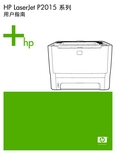
HP LaserJet P2015 系列用户指南版权信息© 2006 Copyright Hewlett-Packard Development Company, L.P.未经事先书面许可,严禁进行任何形式的复制、改编或翻译,除非版权法另有规定。
产品号: CB366-90982Edition 1, 09/2006此处包含的信息如有更改,恕不另行通知。
HP 产品和服务的所有保修事项已在产品和服务所附带的保修声明中列出,此处内容不代表任何额外保修。
HP 公司对此处任何技术性或编辑性的错误或遗漏概不负责。
商标说明Microsoft®和 Windows®是 Microsoft Corporation 在美国的注册商标。
PostScript®是 Adobe Systems Incorporated 的注册商标。
Energy Star®和 Energy Star 徽标®是美国环保署在美国的注册商标。
目录1 产品信息产品功能 (2)HP LaserJet P2015 打印机 (2)HP LaserJet P2015d 打印机 (2)HP LaserJet P2015n 打印机 (2)HP LaserJet P2015dn 打印机 (3)HP LaserJet P2015x 打印机 (3)识别产品部件 (4)2 控制面板3 产品软件支持的操作系统 (10)打印机连接 (11)USB 连接 (11)网络连接 (11)将打印机连接至网络 (11)为网络打印机安装打印机软件 (12)用于 Windows 的软件 (13)Windows 打印机驱动程序 (13)Windows 驱动程序类型 (13)安装 Windows 打印机软件 (13)在 Windows XP(64 位)和 Windows Server 2003 下安装打印机软件 (13)在 Windows 98(仅限驱动程序)、Me(仅限驱动程序)、2000和 XP(32 位)下安装打印机软件 (13)配置 Windows 打印机驱动程序 (13)HP ToolboxFX (14)嵌入式 Web 服务器 (14)用于 Macintosh 的软件 (15)Macintosh 打印机驱动程序 (15)安装 Macintosh 打印机驱动程序 (15)配置 Macintosh 打印机驱动程序 (15)PostScript 打印机说明文件 (PPD) (16)4 支持的纸张和其它介质优化介质类型的打印质量 (18)介质使用准则 (19)ZHCN iiiHP 介质 (19)避免使用的介质 (19)可能损坏打印机的介质 (19)纸张 (20)标签 (20)标签结构 (20)投影胶片 (20)信封 (20)信封结构 (20)双面接缝信封 (20)带不干胶封条或封舌的信封 (21)信封存储 (21)卡片纸和重磅介质 (21)卡片纸结构 (21)卡片纸准则 (22)信头纸或预打印表单 (22)5 打印任务装入介质 (24)纸盘 1 (24)纸盘 2 和可选纸盘 3 (24)直通式出纸通道 (25)手动送纸 (25)打印质量设置 (26)在特殊介质上打印 (27)在信封上打印 (27)在投影胶片或标签上打印 (28)打印信头纸和预先打印的表单 (29)在自定义尺寸的介质和卡片纸上打印 (30)在页面的双边上打印(双面打印) (32)手动两面打印 (32)使用顶部出纸槽进行手动双面打印 (32)使用直通式出纸盖进行手动双面打印 (35)自动两面打印 (38)在一张纸上打印多页(每张打印 N 页) (40)打印小册子 (41)打印水印 (42)取消打印作业 (43)6 管理和维护打印机信息页 (46)演示页 (46)配置页 (46)耗材状态页 (46)网络配置页 (46)HP ToolboxFX (47)查看 HP ToolboxFX (47)状态 (47)警报 (48)iv ZHCN设置状态警报 (48)设置电子邮件警报 (48)帮助 (48)设备设置 (48)设备信息 (49)纸张处理 (49)打印质量 (49)纸张类型 (49)系统设置 (50)服务 (50)打印设置 (50)打印 (50)PCL 5e (50)PCL 6 (50)PostScript (50)网络设置 (51)嵌入式 Web 服务器 (52)打开嵌入式 Web 服务器 (52)Status(状态)选项卡 (53)Settings(设置)选项卡 (53)Networking(联网)选项卡 (53)Links(链接) (53)更换打印碳粉盒 (54)摇匀碳粉 (56)清洁打印机 (57)清洁打印碳粉盒区域 (57)清洁打印机介质通道 (58)清洁取纸滚筒(纸盘1) (60)清洁取纸滚筒(纸盘2) (63)EconoMode(经济模式) (69)7 故障排除寻找解决方法 (72)步骤 1:打印机设置是否正确? (72)步骤 2:“就绪”指示灯是否点亮? (72)步骤 3:能否打印演示页? (72)步骤 4:打印质量是否可以接受? (73)步骤 5:打印机是否与计算机通信? (73)步骤 6:打印页是否令您满意? (73)与 HP 支持部门联系 (73)状态指示灯模式 (74)常见的 Macintosh 问题 (81)HP postscript 三级仿真错误 (83)介质故障排除 (84)打印页与屏幕显示的页不同 (85)文本错乱、不正确或不完整 (85)丢失图形或文本或出现空白页 (85)页面格式与其它 HP LaserJet 打印机不同 (86)图形质量 (86)ZHCN v提高打印质量 (88)颜色浅淡 (88)碳粉斑点 (88)丢字 (88)垂直线 (89)灰色背景 (89)碳粉污迹 (89)松散的碳粉 (89)垂直重复的缺陷 (90)字符变形 (90)页面歪斜 (90)卷曲或波形 (90)起皱或折痕 (91)字符轮廓边缘的碳粉分散 (91)清除卡纸 (92)打印碳粉盒区域 (92)进纸盘 (94)出纸槽 (97)直通式出纸通道 (98)自动两面打印通道 (99)网络设置故障排除 (104)附录 A 附件/耗材附录订购耗材和附件 (106)10/100 网络打印服务器 (107)HP 打印碳粉盒 (108)HP 有关非 HP 打印碳粉盒的政策 (108)保存打印碳粉盒 (108)打印碳粉盒使用寿命 (108)节省碳粉 (108)DIMM(内存或字体) (109)安装内存 DIMM (109)测试 DIMM 安装 (111)拆除 DIMM (111)附录 B 服务和支持硬件服务 (116)延长保修期 (116)重新包装打印机准则 (117)如何联系 HP (117)附录 C 打印机规格环境规格 (120)噪声排放 (120)电气规格 (121)物理规格 (123)打印机性能和额定值 (124)内存规格 (124)vi ZHCN附录 D 规章条例信息FCC(美国联邦通信委员会)规章执行 (126)一致性声明 (127)规章条例声明 (128)激光安全性声明 (128)加拿大 DOC 规章 (128)韩国的 EMI 声明 (128)芬兰激光声明 (129)环境产品管理程序 (130)保护环境 (130)臭氧产物 (130)能耗 (130)碳粉消耗 (130)纸张使用 (130)塑料 (130)HP LaserJet 打印耗材 (130)HP 打印耗材回收利用计划信息 (131)纸张 (131)材料限制 (131)欧盟的私人住宅用户对废弃设备的处理 (131)材料安全数据表 (132)详细信息 (132)附录 E 保证声明和许可证发行Hewlett-Packard 有限保修声明 (134)Hewlett-Packard 软件许可协议 (135)打印碳粉盒寿命的有限保修 (136)索引 (137)ZHCN viiviii ZHCN1产品信息本章提供有关下列主题的信息:●产品功能●识别产品部件ZHCN1产品功能以下是 HP LaserJet P2015 系列打印机的标准配置。
